在Win10电脑中双击桌面图标没有反应怎么办
Win10桌面上的图标,双击没有反应,是怎么回事呢?今天就跟大家介绍一下在Win10电脑中双击桌面图标没有反应的具体解决方法。
1. 首先打开电脑,找到桌面上的此电脑图标,右键,在打开的菜单中,选择属性选项
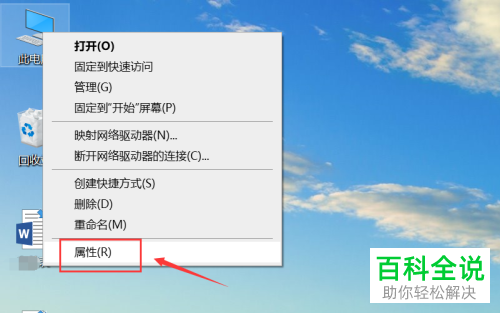
2. 进入系统页面后,点击左上方的控制面板主页选项
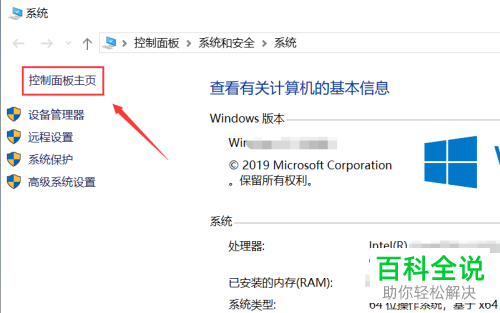
3. 在打开的控制面板页面,找到硬件与声音选项,打开
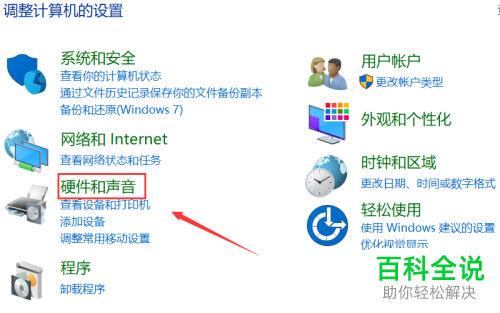
4. 在打开的硬件和声音页面,设备与打印机下,找到鼠标选项,点击
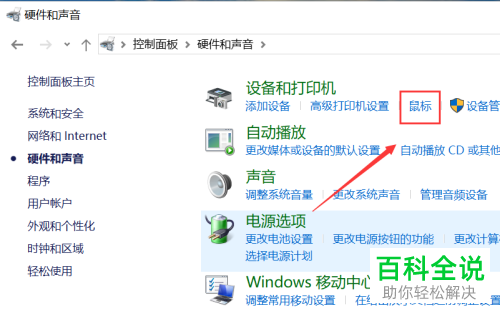
5. 在弹出的鼠标属性窗口中,上方切换到鼠标键选项下
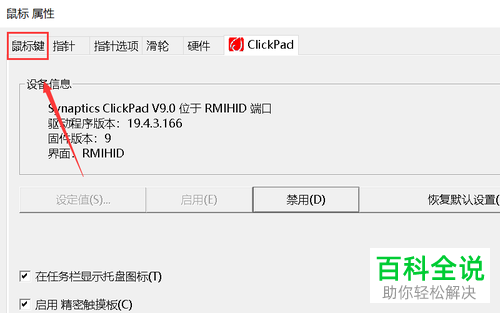
6.如图,在双击速度下,将速度的滑块滑动到2/3位置,最后点击右下方的应用按钮即可解决。
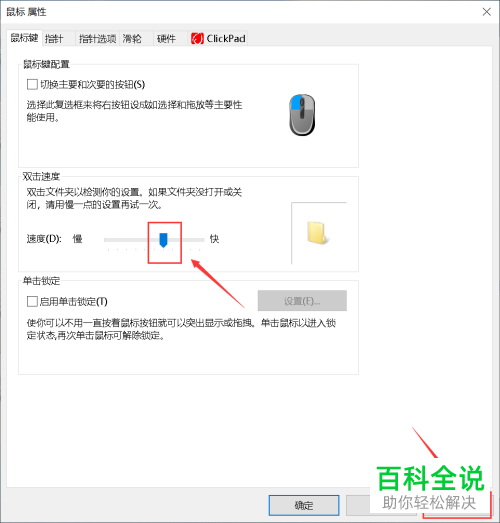
以上就是在Win10电脑中双击桌面图标没有反应的具体解决方法。
赞 (0)

